Начало > Сканиране > Сканиране от вашия компютър (Windows) > Сканиране чрез ControlCenter4, домашен режим (Windows) > Сканиране чрез ControlCenter4, домашен режим (Windows) > Избиране на типа на документа чрез ControlCenter4, домашен режим (Windows) > Потребителски настройки за сканиране (Windows)
Потребителски настройки за сканиране (Windows)
- Изберете Ръчни настройки, а след това щракнете върху бутона Настройки по избор.Показва се диалоговият прозорец Настройки по избор за сканиране.
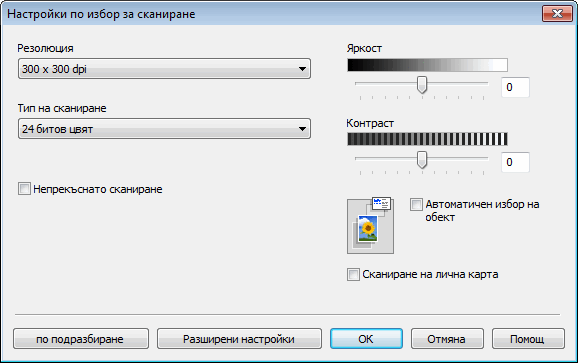
Можете да промените следните настройки:
- Резолюция
- Изберете разделителна способност за сканиране от падащия списък Резолюция. При по-висока разделителна способност се използва повече памет и времето за прехвърляне е по-дълго, но сканираните изображения са с по-добро качество.
- Тип на сканиране
- Изберете от набор от дълбочини на цветовете при сканиране.
-
- Автоматично
- Използвайте за всякакъв вид документи. Този режим автоматично избира подходяща дълбочина на цвета за документа.
- Черно-Бяло
- Използвайте за текст или линейна графика.
- Сиво (Дифузия на грешките)
- Използвайте за фотографски изображения или графики. (Разсейването на грешки е метод за създаване на симулирани сиви изображения, без да се използват истински сиви точки. За да се придаде сивия цвят се поставят черни точки по специален шаблон.)
- истинско сиво
- Използвайте за фотографски изображения или графики. Този режим е по-точен, тъй като се използват до 256 нюанса на сивото.
- 24 битов цвят
- Използвайте за създаване на изображение с най-точното възпроизвеждане на цветовете. Този режим използва до 16,8 милиона цвята за сканиране на изображението, но изисква най-много памет и при него времето за прехвърляне е най-дълго.
- Яркост
- Задайте нивото на Яркост чрез изтегляне на плъзгача надясно или наляво, за да изсветлите или потъмните изображението. Ако сканираното изображение е прекалено светло, задайте по-ниско ниво на яркост и сканирайте документа отново. Ако сканираното изображение е прекалено тъмно, задайте по-високо ниво на яркост и сканирайте документа отново. Можете също да въведете стойност в полето, за да зададете нивото на Яркост.
- Контраст
- Увеличете или намалете нивото на Контраст с преместване на плъзгача надясно или наляво. Увеличаването подчертава тъмните и светли области на изображението, докато намаляването разкрива повече детайли в сивите области. Можете също да въведете стойност в полето, за да зададете нивото на Контраст.
- Автоматичен избор на обект
- Сканирайте няколко документа, поставени на стъклото на скенера. Устройството ще сканира всеки документ и ще създаде отделни файлове или един файл с много страници.
- Непрекъснато сканиране
- Изберете тази опция, за да сканирате няколко страници. След като сканирате дадена страница, продължете със сканирането или приключете.
- Сканиране на лична карта
-
Поставете отметка в квадратчето за отметка за сканиране на двете страни на личната карта върху една страница.
- Разширени настройки
- Конфигурирайте разширените настройки като щракнете върху бутона Разширени настройки в диалоговия прозорец “Настройки за сканиране”.
-
- Премахване на прозиране / текстура
- Изтриване цвета на фона
Премахнете основния цвят на документите, за да бъдат по-четливи сканираните данни. (Предлага се само за някои модели)
- Завъртане на изображението
Завъртете сканираното изображение.
- Пропускане на празна страница
Премахнете празните страници на документа от сканираните резултати.
- Показване на резултатите на сканирането
Покажете на екрана на компютъра общия брой запазени страници и прескочените празни страници.


 За преглеждането на това ръководство за отпечатване е необходим Adobe Acrobat Reader.
За преглеждането на това ръководство за отпечатване е необходим Adobe Acrobat Reader.





